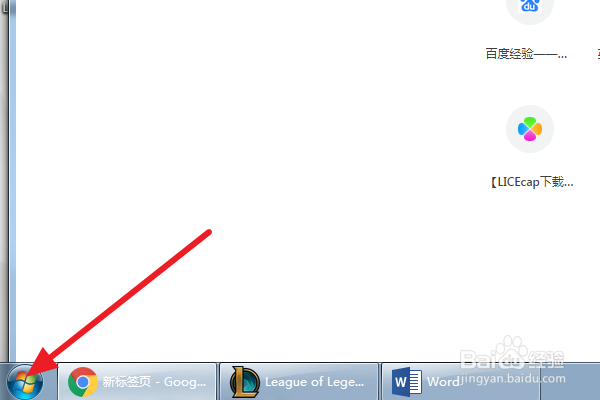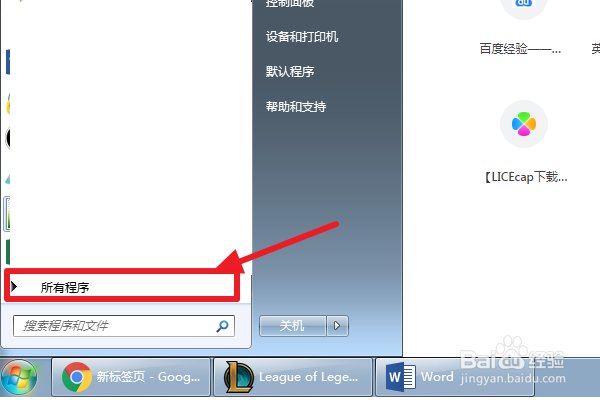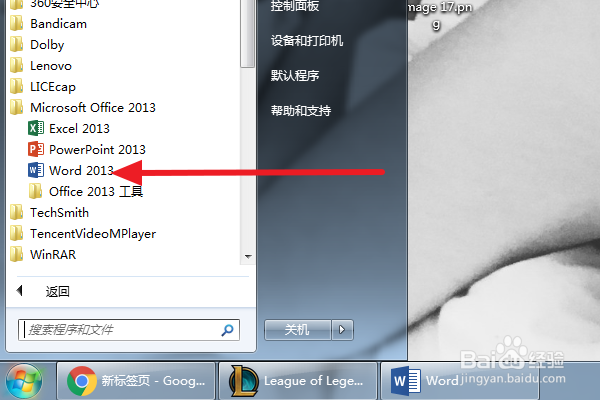如何查看自己电脑上的office是什么版本
1、首先点击电脑左下方的【开始菜单】 。
2、然后点击【所有程序】。
3、接下来找到Microsoft Office,它后面跟着的数字就是大致的版本。比如我的是2013版本。
4、如果想要查看更加详细的版本信息,点击其中的一个套件。比如我打开Word2013。
5、任意打开一个文档,然后点击【文件】。
6、接下来选择【帐户】。
7、这样你就可以看得到更加详细的版本信息了。当然想要更详细,可以点击关于。
8、总结:1、点击开始菜单2、点击所有程序3、找到Microsoft Office ,后面跟着的数字就是大致版本。4、想要更详细的版本,可以打开一个word文档。然后点击文件——帐户,即可看得到更加详细的版本信息了。
声明:本网站引用、摘录或转载内容仅供网站访问者交流或参考,不代表本站立场,如存在版权或非法内容,请联系站长删除,联系邮箱:site.kefu@qq.com。
阅读量:86
阅读量:30
阅读量:62
阅读量:37
阅读量:27